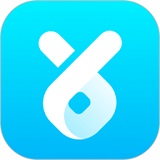有的小伙伴会问steam怎么在游戏中关闭steam界面,下面就为大家分享steam在游戏中关闭steam界面教程,有需要的可以来了解了解哦。
steam怎么在游戏中关闭steam界面?steam在游戏中关闭steam界面教程
1、首先在电脑桌面中启动“Steam”程序。
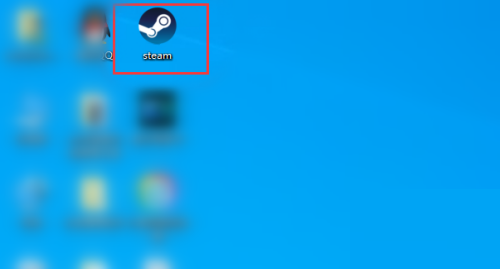
2、然后启动Steam界面中单击“Steam”按钮。
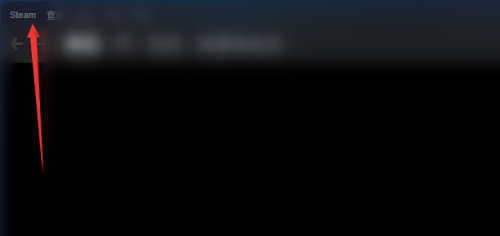
3、在Steam的菜单单击“设置”选项。
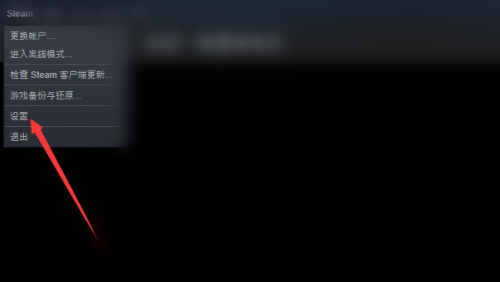
4、接着在设置的界面单击“游戏中”选项。
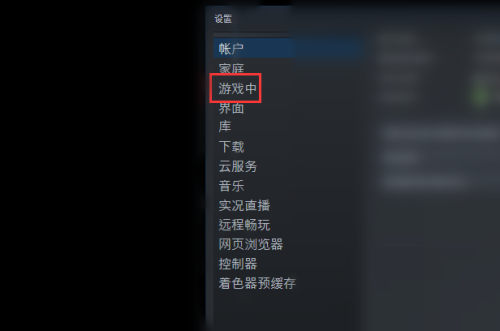
5、在Steam界面中在“取消勾选在游戏中启用Steam界面”选项。
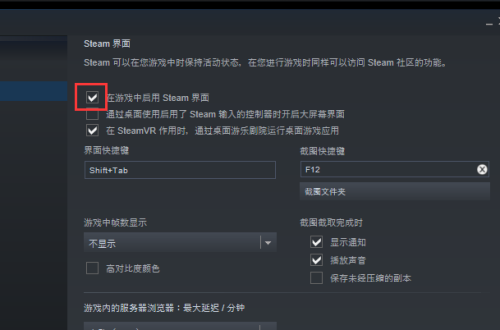
6、最后单击“确定”按钮。
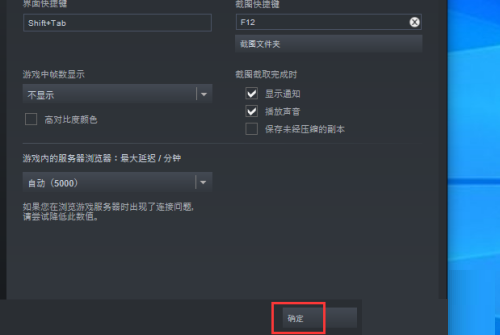
谢谢大家的观看,更多精彩教程请关注下载之家!